Ainda trabalhando remotamente? Como usar o Google Drive para gerenciar seus arquivos
Você está trabalhando entre sua casa e o escritório? Muitos funcionários estão se encontrando em um ambiente de trabalho híbrido. Para garantir sua produtividade, é melhor ter um lugar para todos os arquivos de trabalho, documentos e informações essenciais. O Google Drive facilita o gerenciamento de seus arquivos, esteja você trabalhando de pijama no sofá ou no cubículo do escritório.
O generoso armazenamento em nuvem gratuito do Google Drive oferece acesso aos seus arquivos de qualquer lugar. Tudo que você precisa é um login do Google e o aplicativo Google Drive ou qualquer navegador.
Como ativar o acesso ao Google Drive em casa e no escritório
Permitir o acesso aos seus arquivos por meio do Google Drive é muito fácil. Cada arquivo que você enviar para o Google Drive será sincronizado em seus dispositivos, esteja você visualizando o arquivo em seu dispositivo móvel ou desktop. Então, tudo que você precisa fazer é entrar no Google Drive com a conta comum para visualizar seus arquivos.
Para aproveitar tudo o que o Google Drive oferece, você também pode optar por usar o navegador Chrome.
Upload de um arquivo para o Google Drive
Para fazer upload de um arquivo que deseja compartilhar em seus dispositivos para o Google Drive, você pode seguir estas etapas simples. Em seu desktop:
- Vá para o Google Drive.
- Selecione Novo no canto superior esquerdo da tela e, em seguida, Upload de arquivo .
- Escolha o arquivo que deseja enviar e selecione Abrir .
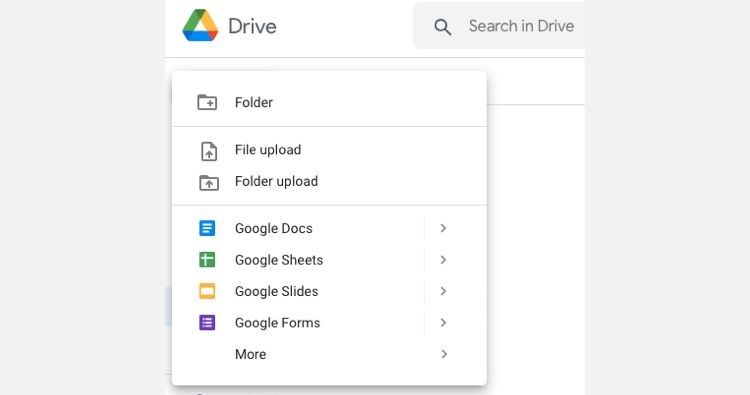
No aplicativo móvel do Google Drive:
- Localize o arquivo que deseja enviar para o Google Drive.
- Toque em Compartilhar e, em seguida, toque em Google Drive .
Depois de fazer upload de seus arquivos, você está livre para editá-los, movê-los, comentá-los e muito mais usando as ferramentas do Google Drive. Portanto, quer esteja usando seu navegador de desktop no escritório ou seu aplicativo móvel enquanto espera no consultório médico, você terá acesso a todos os arquivos que carregar.
Configurações de compartilhamento do Google Drive
Se os arquivos que você precisa acessar forem de propriedade de outra pessoa, como seu empregador, você poderá acessá-los dentro de seu Google Drive, desde que sejam compartilhados com você. Para acessar os arquivos do Google Drive, o proprietário do arquivo deve compartilhar cada arquivo com o e-mail associado ao seu Google Drive. Em seguida, você deve ter acesso para visualizar, comentar e editar para obter todas as funcionalidades.
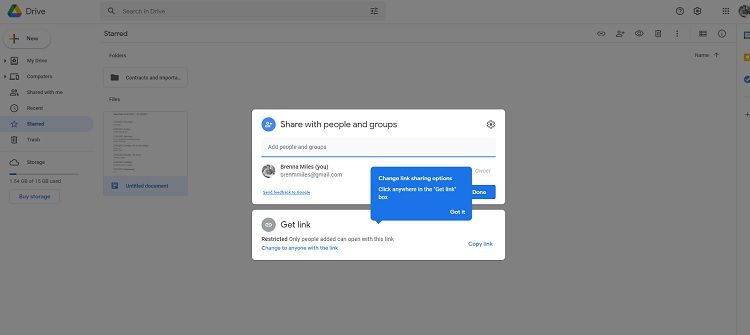
Se estiver trabalhando em arquivos fora de sua organização, você também pode ter acesso remoto a eles. O proprietário do arquivo deve garantir que o arquivo seja definido como Público e compartilhado com você.
Dicas de organização de arquivos e pastas do Google Drive
Agora que você conhece os fundamentos do compartilhamento de arquivos no Google Drive, é hora de organizar sua unidade para atender às suas necessidades. Algumas dicas sólidas de organização de arquivos e pastas do Google Drive podem reduzir o tempo que você gasta procurando informações para que possa dedicar mais tempo ao seu trabalho.
1. Usando estrelas e cores de pasta
Se houver arquivos que você usa com frequência, como planilhas e documentos de referência, adicione-os aos arquivos com estrela para fácil acesso. Abra o arquivo que deseja marcar com uma estrela e selecione a estrela na barra de menu superior. Agora, esse arquivo estará disponível em sua seção Com estrela na barra lateral esquerda do Google Drive.
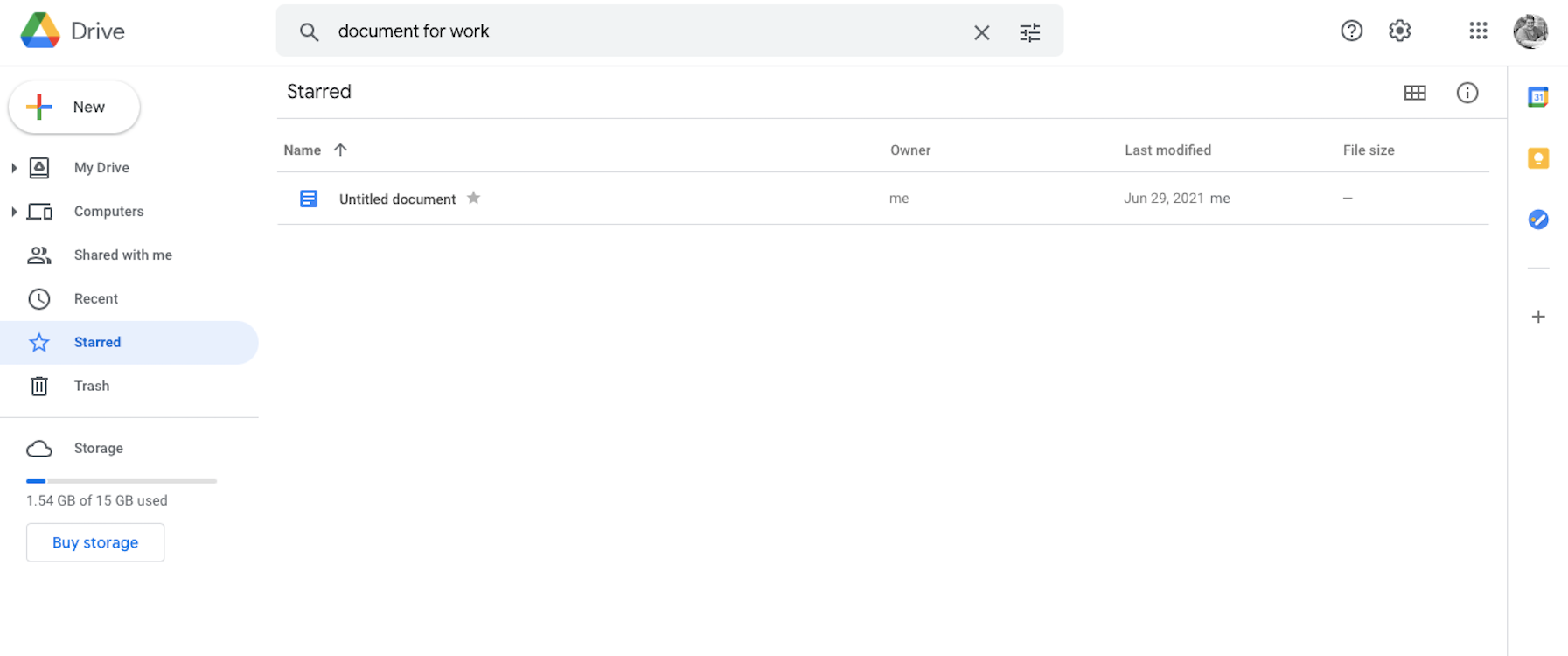
Você também pode codificar com cores suas pastas do Google Drive para destacar arquivos importantes. Por exemplo, você pode criar pastas especificamente para os relatórios de orçamento do próximo mês ou uma pasta para arquivos que precisam de sua atenção esta semana. Em seguida, codifique-os com cores de acordo.
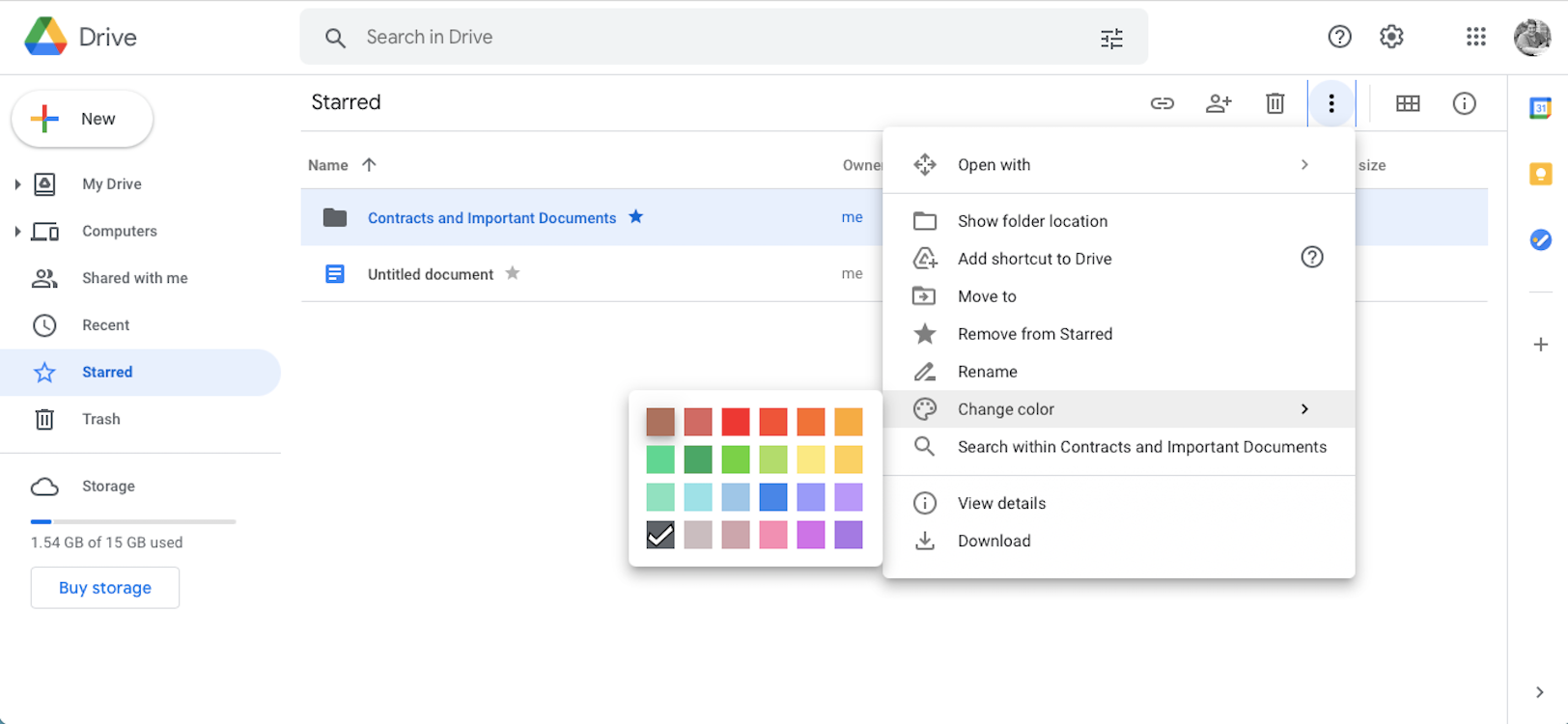
Realce a pasta que deseja alterar e selecione o menu de três pontos na barra de menu superior. Selecione Alterar cor , escolha sua cor e pronto. O pequeno ícone da pasta mudará de cor imediatamente.
2. Acessando seus arquivos off-line
Para realmente trabalhar em qualquer lugar, você precisará acessar seus arquivos do Google Drive off-line em locais onde não haja conexão com a Internet. Você pode fazer isso usando o navegador Chrome. Para configurar o acesso off-line para o Google Drive:
- Instale a extensão do Google Docs off-line .
- Dentro do Google Drive, selecione Configurações.
- Ao encontrar a seção Off-line, marque a caixa Criar, abrir e editar seus arquivos recentes do Documentos, Planilhas e Apresentações Google neste dispositivo enquanto estiver off-line .
- Selecione Concluído .
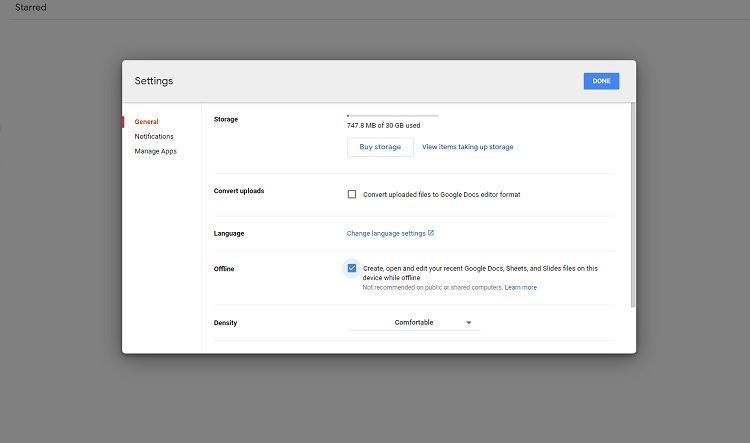
Agora, você poderá trabalhar dentro dos arquivos que definiu como disponíveis offline, independentemente da conexão. Para selecionar arquivos, clique com o botão direito ou realce o arquivo e ative Disponível off-line . Você precisará fazer isso com cada arquivo que deseja disponibilizar offline.
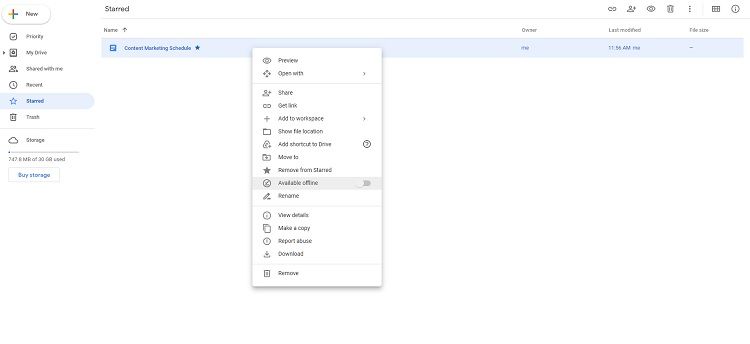
É importante observar que você só deve habilitar o acesso offline para dispositivos privados para proteger melhor seus arquivos. Por exemplo, seu computador de mesa doméstico ou um computador de trabalho protegido por uma rede privada virtual (VPN).
3. Criação de uma pasta de trabalho mestre
Outra ótima maneira de garantir que você possa encontrar rapidamente seus arquivos de trabalho é criando uma pasta de trabalho mestre. Esta é a pasta principal onde você pode armazenar todas as suas subpastas e arquivos para acesso rápido. Além disso, ajudará você a manter seus arquivos domésticos e de trabalho separados.
Para criar uma nova pasta no Google Drive:
- Selecione Novo .
- Escolha Pasta nas opções do menu.
- Dê um nome à pasta. Por exemplo, você pode nomear a pasta "Trabalho" ou ser criativo. Apenas certifique-se de escolher um nome que explique o que ele contém.
- Escolha Criar .
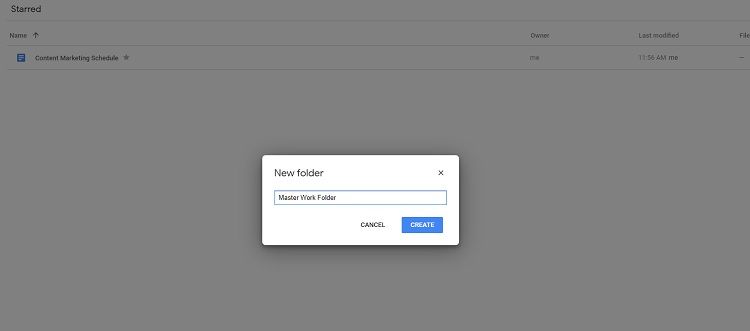
Repita este processo dentro de sua pasta master criando subpastas para todos os seus arquivos importantes. Para melhorar ainda mais a organização, tente configurar seu Google Drive para visualização de lista, selecionando a grade na barra de menu superior. Isso torna muito fácil folhear suas pastas.
O Google Drive é a ferramenta definitiva de produtividade para compartilhamento de arquivos
O Google Drive facilita o acesso a todos os arquivos de que você precisa para trabalhar, seja em casa ou no escritório. Isso inclui todos os seus documentos, planilhas, desenhos e apresentações do Google, bem como tipos de arquivos adicionais, como os do Microsoft Word. Portanto, leve sua produtividade de trabalho híbrido para o próximo nível com o Google Drive.

